Blokiraj dostop do določene mape za gostujočega uporabnika v sistemu Windows 7
Miscellanea / / February 14, 2022
Prejšnji teden je nekaj mojih bratrancev prišlo na božično-novoletno praznovanje, nobeden od njih pa ni imel prenosnika. Medtem ko je bila večina zaposlena nakupovanje, nekateri so me prosili za prenosnik, da preverim njihov nabiralnik oz Facebook posodobitve. Preden sem izročil svoj prenosnik, sem se moral prepričati, da ne po nesreči (ali namerno) ne kršijo moje zasebnosti (saj veste, vsi imamo svoja senčna osebna življenja 🙂 ).
Odločil sem se, da za vse aktiviram račun za goste in skrbniški račun zaščitim z geslom. Čeprav je omogočanje računa za goste pomagalo pri risanju meje med nastavitvami brskalnika, zgodovino in zaznamki, so vse moje datoteke, zlasti tiste v ločeni particiji, so bili še vedno dostopni vsem, ki uporabljajo računalnik.
Edina možnost, ki mi je ostala, je bila, da omejim dostop do zasebnih map za vse uporabnike, ki se prijavljajo z računom za goste. Tako kot jaz, če želite omejiti dovoljenja gostujočih uporabnikov, sledite tem korakom.
Korak 1: Prepričajte se, da ste prijavljeni v
skrbniški račun. Z desno tipko miške kliknite mapo, ki jo želite blokirati od gostujočih uporabnikov, in odprite datoteko Lastnosti okno.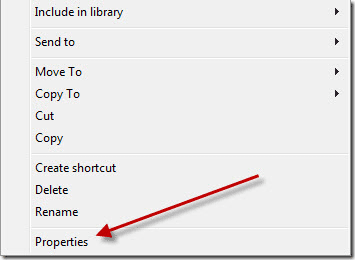
2. korak: V oknu lastnosti mape odprite Varnost zavihek in kliknite na Uredi gumb za spremembo nastavitev dovoljenj.

3. korak: Videli boste seznam skupin in uporabnikov vašega sistema. Ker tukaj ni določena raven privilegijev za gosta, kliknite na Dodaj gumb za vključitev gosta.
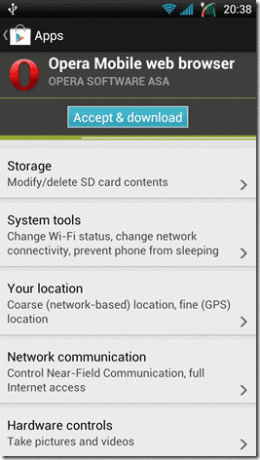
4. korak: V Izberite Uporabniki ali Skupine okno zapišite gosta v spodnje polje z besedilom Vnesite imena predmetov, ki jih želite izbrati in kliknite na gumb Preverite imena. Windows bo zdaj preveril, ali obstaja ime uporabnika ali skupine. Ko okno prepozna uporabnika, kliknite gumb V redu.
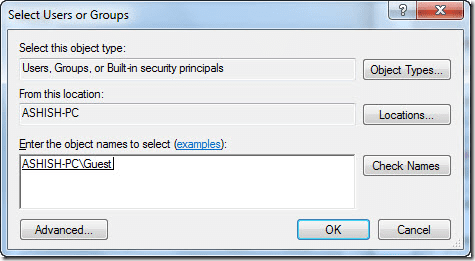
5. korak: Sedaj izberite gostujočega uporabnika na seznamu in označite zavrni dovoljenja, ki jih želite uporabniku preklicati, in kliknite V redu.
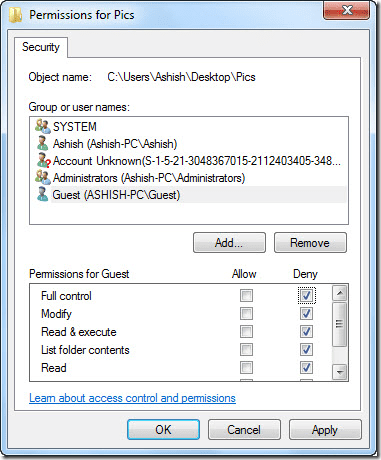
6. korak: Okno vas bo vprašalo za vašo potrditev v pogovornem oknu Varnostno opozorilo. Kliknite na da in počakajte, da Windows spremeni atribute za datoteke.

Od zdaj naprej, če gostujoči uporabnik poskuša dostopati do mape, za katero ste mu zavrnili dovoljenje, bo pozvan, da vnese skrbniško geslo.
Moja razsodba
Zgornja metoda je zelo preprosta, a učinkovita metoda, da svojim gostom omogočite dostop do vašega računalnika brez strahu pred razkritjem vaših osebnih dokumentov in datotek. Poleg tega bi lahko zgornjo metodo uporabili za omejevanje dostopa do map za skoraj vse uporabnike in ne samo za goste.
Nazadnje posodobljeno 7. februarja 2022
Zgornji članek lahko vsebuje pridružene povezave, ki pomagajo podpirati Guiding Tech. Vendar to ne vpliva na našo uredniško integriteto. Vsebina ostaja nepristranska in pristna.
ALI SI VEDEL
Vaš brskalnik spremlja operacijski sistem vašega sistema, naslov IP, brskalnik, pa tudi vtičnike in dodatke brskalnika.


